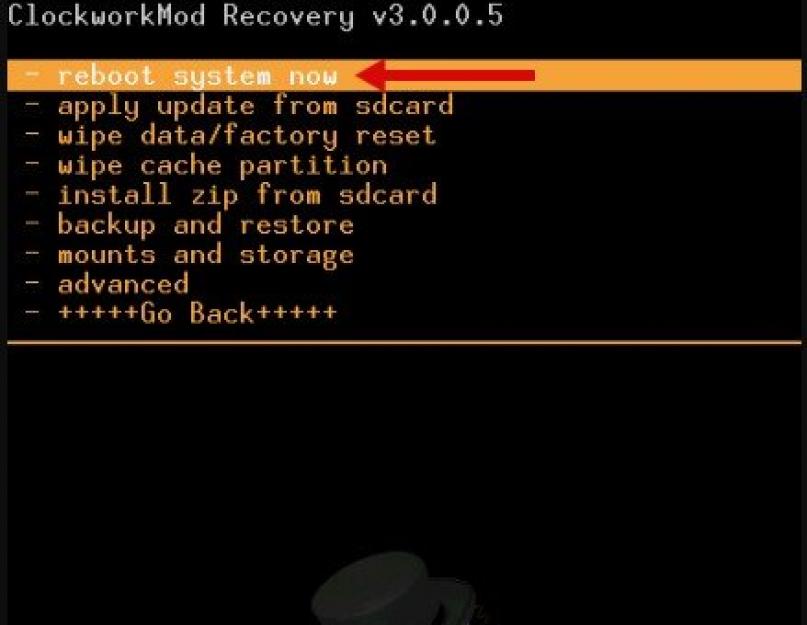Nu toate actualizările sunt la fel de utile, așa că unii utilizatori preferă să revină la o versiune veche și dovedită a sistemului. Cu toate acestea, returnarea versiunii vechi de firmware nu este ușoară, așa că mai întâi vă vom spune ce trebuie să faceți pentru a preveni apariția actualizărilor nedorite pe dispozitiv.
Dezactivează actualizarea automată
În mod implicit, pe smartphone-uri este actualizare automată sisteme, adică Când se ivește ocazia, smartphone-ul însuși va descărca noua versiune a software-ului. Este ușor să opriți o astfel de independență: accesați setări - „Despre dispozitiv” / „Actualizare software” - debifați caseta de lângă „Actualizare automată”.
Dacă ați primit deja o nouă versiune a software-ului și doriți doar să vă întoarceți dispozitivul la cel vechi, puteți proceda în două moduri, cu sau fără ajutorul unor utilități terțe. Dar vă rugăm să rețineți că un rollback distruge întotdeauna complet datele de pe smartphone, așa că TREBUIE mai întâi să salvați datele sau să salvați fotografiile, fișierele audio și video necesare, contactele și mesajele pe alt mediu sau în cloud.
Deci, una dintre opțiunile de returnare versiunea veche Software - resetare la setările din fabrică. Vă rugăm să rețineți că, după aceasta, hardware-ul telefonului va fi același ca atunci când dispozitivul a fost scos prima dată din cutie.
Cum să resetați la setările din fabrică?
Schema generală de acțiuni:
- Setări.
- Backup și resetare / Backup și resetare / Restaurare și resetare ( opțiuni diferite titluri).
- Resetare date/Resetare setări.
- Șterge totul.
În diferite modele de smartphone, opțiunea de resetare a datelor este situată în diferite secțiuni de setări, așa că mai întâi trebuie să aflați secvența exactă a acțiunilor pentru un anumit model de telefon. Acest lucru se poate face pe site-ul producătorului.
Recuperarea sistemului folosind aplicații terțe
Dacă un smartphone obișnuit nu are un buton separat pentru derularea sistemului de operare înapoi, programele speciale pentru copii de rezervă vă vor ajuta. Cu condiția să faceți o copie de rezervă în prealabil.
De exemplu, Titanium Backup este una dintre cele mai populare și eficiente aplicații din acest domeniu. Dar pentru a utiliza astfel de programe trebuie să obțineți drepturi de root. Obținerea drepturilor de root anulează garanția smartphone-ului tău, dar dacă ești dispus să-ți asumi riscul...
- Descărcați Titanium Backup.
- Oferiți programului drepturi de superutilizator.
- Introduceți un card de memorie cu capacitate suficientă în slot.
- Selectați fila „Backups” - „Meniu” - „Procesare”.
- Selectați „Fă backup pentru toate software-ul utilizatorului și datele de sistem” - „Start”.
- Pentru a crea o copie completă a sistemului, nu modificați nimic din meniul propus și nu bifați casetele.
Când a fost creată o copie de rezervă a sistemului și aveți nevoie de ea: „Procesare” - „Restaurare” - „Restaurați tot software-ul cu date”.
Dar vă rugăm să rețineți că un rollback distruge întotdeauna complet datele de pe smartphone, așa că TREBUIE mai întâi să salvați datele sau să salvați fotografiile, fișierele audio și video necesare, contactele și mesajele pe un alt mediu, o unitate flash sau în cloud.
Acest articol va examina problema atunci când un smartphone, dacă firmware-ul este instalat incorect, încetează să funcționeze, se pornește spontan, adesea „încetinește” în timpul descărcării fișierelor sau pur și simplu nu funcționează corect cu cele mai comune programe. Ar trebui să știți cum să returnați firmware-ul din fabrică pe un dispozitiv Android. Alegerea metodei depinde de ce anume a cauzat problema: o actualizare oficială a sistemului sau instalarea unei versiuni de firmware non-standard.
Actualizare oficială incorectă
Funcționarea incorectă a sistemului după descărcarea unei noi actualizări de la o companie oficială poate apărea dacă instalarea firmware-ului nu a fost finalizată din motive tehnice:- La instalare sistem nouÎn timpul procesului, computerul a pierdut alimentarea sau cablul USB s-a desprins.
- La instalarea firmware-ului, nu a fost luată în considerare disponibilitatea unei încărcări suficiente a bateriei.
Cum să restabiliți firmware-ul pe Android: video
Cum să o repar?
Indiferent de eroare, puteți readuce sistemul la starea Android din fabrică printr-o aplicație specială de la producător.Orice producător are propriile programe în aceste scopuri și nu este nevoie să le luăm în considerare pe toate cele existente. Cum să returnați firmware-ul din fabrică la Android va fi discutat folosind un dispozitiv LG ca exemplu.
Blocare din cauza instalării actualizărilor modificate
Dacă întreaga instalare a fost efectuată prin meniul Recuperare (versiunea „actualizată”), atunci trebuie, de asemenea, să restabiliți funcționalitatea smartphone-ului după o procedură de actualizare incorectă. Recuperarea este un meniu separat în sistemul Android în care puteți să flashați firmware-ul smartphone-ului dvs. la versiuni neoficiale. Acest meniu poate fi preinstalat pe dispozitiv sau instalat independent, deoarece pe unele dispozitive poate fi foarte dificil să intrați în el.Pentru a comuta la modul descris mai sus, trebuie să țineți apăsate butoanele „Pornit” + „Mărire volum” sau „Reducere volum” cu dispozitivul complet oprit (această combinație depinde de producător și dacă combinația afișată nu funcționează, atunci ar trebui să-l cauți pe cel de care ai nevoie pentru un anumit model pe site-ul producătorului) . Dacă este instalată o actualizare non-standard, ar trebui să știți cum să intrați în modul CWM Recovery.
Soluţie



Dacă dispozitivul pornește, dar există unele încetiniri în funcționarea acestuia, cel mai bine este să resetați presetările de actualizare.
Resetare firmware
Cum să restabiliți firmware-ul din fabrică pe Android?
După aceasta, setările vor fi aduse înapoi la starea din fabrică, ceea ce va corecta radical situația actuală cu o funcționare incorectă.
Revenire la orice actualizare de firmware sau Android: video
Probabil că există mai multe persoane care ar aborda această problemă după ce au încercat să returneze în mod independent versiunea sistemului de operare la cea instalată anterior. Dar, dacă ne confruntăm cu dificultăți, am decide să citim online pentru a ne da seama cu ce ar putea fi asociate aceste dificultăți. Și apoi se dovedește că există multe nuanțe care trebuie prevăzute în avans.
În plus, din numărul imens de nume și abrevieri străine, în loc să înțeleagă procesul, informațiile din cap se transformă în mush. Și fiecare propoziție pe care o citești adaugă din ce în ce mai multă neînțelegere la imaginea de ansamblu.
Ei bine, hai să ne dăm seama împreună!
Scurt program educațional
- Nu există un algoritm universal de acțiuni! Acesta este primul lucru pe care trebuie să-l știți despre revenirea sistemului de operare Android la o versiune anterioară. Fiecare marcă (și chiar model!) de dispozitiv poate avea propriile sale caracteristici
- Revenirea versiunii sistemului de operare este un proces care afectează nucleul sistemului. În consecință, producătorii se asigură că numai utilizatorii „avansați” în această problemă pot ajunge acolo. Drepturile root au fost inventate pentru asta. Acestea sunt menite să vă ofere drepturi de administrator. Există atât avantaje, cât și dezavantaje în utilizarea lor. Înainte de a începe să faceți ceva, aflați cum să le obțineți și ce poate promite utilizarea drepturilor Root pe dispozitivul dvs.!
- Dacă nu ești speriat de tot ce citești despre drepturile Root și ești și plin de încredere să revii Versiunea Android 4.4, apoi un alt concept pe care trebuie să-l înțelegeți înainte de a începe procesul este Backup. Vorbind în rusă - .
După returnarea sistemului, puteți restabili cu ușurință toate contactele, aplicațiile, setările și multe altele. Principalul lucru este să alegeți programul potrivit care va efectua Backup pe dispozitivul dvs. cât mai corect posibil.
Cum să returnați Nexus
Dezvoltator sistem de operare Dispozitivele Android și Nexus sunt produse de aceeași companie - Google. Prin urmare, pentru dispozitivele Nexus, procesul de returnare rămâne cât se poate de simplu și constă din 4 pași simpli:
- Descărcați și instalați pe dispozitivul dvs. imaginea firmware-ului Android de care aveți nevoie;
- Rulați acest firmware direct de pe dispozitiv și așteptați finalizarea instalării;
- Încărcați date dintr-o copie de rezervă.
Cum să returnezi totul
Dispozitivele de la alți producători au propriile lor caracteristici atunci când efectuează o resetare a sistemului. Dar, în ciuda acestui fapt, există încă manipulări generale.

Veți avea nevoie de un computer sau laptop
De obicei, pentru a face downgrade Android de la versiunea 5.0 la versiunea 4.4 sau similară, veți avea nevoie de:
- Firmware-ul necesar;
- Program pentru crearea unei copii de rezervă;
- Program pentru stabilirea drepturilor Root;
- Computer personal sau laptop;
- Dispozitivul (tabletă, telefon) pe care doriți să faceți retur;
- cablu USB.
Firmware
Primul lucru de care trebuie să aveți grijă este, desigur, firmware-ul în sine. Trebuie să înțelegeți clar și să vă imaginați ceea ce doriți să vedeți ca urmare a manipulărilor cu Android. Decideți ce firmware doriți, personalizat sau oficial? Firmware-ul oficial poate fi descărcat de obicei de pe site-ul web oficial al producătorului dispozitivului dumneavoastră. Personalizat - căutați pe forumuri, comparați și alegeți. Este necesar ca firmware-ul să fie potrivit pentru dispozitivul dvs. și să se știe că funcționează, adică testat. Pentru a afla, va trebui să studiezi mai multe forumuri, să citești o mulțime de recenzii și să pui o grămadă de întrebări. Dar acest lucru trebuie făcut, pentru că altfel riști să-ți iei rămas bun de la dispozitivul tău preferat!

Selectarea firmware-ului personalizat trebuie abordată în mod responsabil
Backup
Regula principală a oricărui jucător sau programator este „SAVE!!!” Și în cazul nostru, această regulă are aceeași importanță.
Are funcția de a crea o copie de rezervă și de a o salva în contul dvs. Google. Dar, în acest caz, puteți salva numai contacte. Prin urmare, este necesar să achiziționați software-ul necesar. Și apoi puteți rezerva aproape totul: contacte, mesaje, setări de sistem și informații despre aplicații, datorită cărora sistemul le va descărca automat de pe Google Play și le va instala.
Dar, orice ar spune cineva, va trebui din nou să faci singur o alegere. Vom enumera doar cele mai populare programe astăzi:
- Backup din titan
- GO Backup
- copie de rezervă HTC
- Clickfree Mobile Backup.

Poate fi folosit diverse programe pentru a salva date
Procesul de backup arată aproximativ același pentru toate dispozitivele:
- Instalați cardul de memorie în dvs dispozitiv mobil;
- Căutați, citiți recenzii și descărcați programul Backup care vă place pe tabletă sau smartphone;
- Instalează-l și lansează-l;
- În setările programului, marcați ceea ce doriți să rezervați. Nu uitați să verificați setările dvs. dacă aveți suficient spațiu pentru a salva backupul. Am nevoie de asta spatiu liber era pe cardul de memorie;
- Începeți procesul de rezervare, așteptați să se termine și scoateți cardul.
Acum toate informațiile importante se află pe unitatea flash și după ce ați revenit Android-ul de la versiunea 5.0 la cea anterioară, acesta va fi restaurat folosind același program.
Rădăcină
Este necesar un program suplimentar pe dispozitivul dvs. De asemenea, alegi, citești recenzii, pui întrebări, compari. Apoi descărcați și instalați pe computer.

Procesul în sine
Deci, sunteți cu toții gata să începeți procesul. Să vă reamintim că acest proces este individual pentru fiecare dispozitiv, așa că ne vom concentra pe manipulări care sunt aceleași în majoritatea cazurilor. Vă prezentăm procedura:
- Facem Backup (vezi mai sus);
- Am pus dispozitivul în modul de programare (poate fi numit diferit; vezi instrucțiuni);
- Conectați dispozitivul la computer;
- Lansați programul Root;
- Lansați programul descărcat și selectați versiunea acestuia;
- Începem procesul de instalare, așteptați;
- Când ați terminat, este indicat să resetați setările la setările din fabrică;
- Reinstalați programul pe care l-ați folosit pentru a face Backup, introduceți un card de memorie cu o copie de rezervă și începeți procesul de recuperare a datelor.
Concluzie
În concluzie, aș dori să examinez încă un concept pe care cu siguranță îl vei întâlni în timp ce studiezi forumurile. Acesta este conceptul de „cărămidă”. O „cărămidă” este un dispozitiv care, după ce s-a întors de la Lollipop la Kitkat, a încetat cu totul să funcționeze. Pentru a preveni acest lucru pe dispozitivul dvs. Android, trebuie să abordați problema cât mai atent posibil și să studiați cu atenție toate aspectele. Numai după ce întreaga imagine a acțiunilor planificate este clară și de înțeles, puteți fi sigur de un rezultat de succes.
Google și dezvoltatorii de software pentru smartphone-uri sau tablete Android dezvoltă în mod constant actualizări, încercând să le îmbunătățească și să remedieze erorile.
Mai mult, dacă nu le dezactivați, acestea vor fi instalate automat, deși sistemul vă întreabă de obicei dacă doriți să actualizați.
Numai că uneori procesul poate să nu decurgă conform planului și vor apărea probleme. Ce să faci atunci? Cei care s-au ocupat deja de computer vor încerca, desigur, să deruleze înapoi.
Dar Android nu este Windows și nu oferă o asemenea funcție ca într-un computer.
De exemplu, telefonul tău Asus sau Samsung avea Android 4.4 când l-ai cumpărat, iar în timp sistemul a fost actualizat la Android 5.1, dar nu ai fost mulțumit de acest firmware.
Înainte de asta aveai Android 5.0, 4.4.2. Este posibil să reveniți automat la 5.0 sau 4.4.2 Nu, nu puteți, doar la 4.4, la fel cum nu puteți derula înapoi un sistem Android timp de o săptămână sau o lună, ca pe un computer sau laptop.
Acesta este doar un exemplu pentru a vă arăta că puteți reveni numai la versiunea care a fost instalată din fabrică.
Totuși, există câteva nuanțe. Să ne uităm la ele - dacă nu vă grăbiți, citiți mai jos despre ele.
Cum să derulați înapoi sistemul pe Android la versiunea anterioară
Deci, după actualizarea firmware-ului, nu sunteți mulțumit de funcționarea smartphone-ului sau a tabletei, ceea ce înseamnă că vom reveni la versiunea anterioară, sau mai degrabă la firmware-ul din fabrică.
NOTĂ: dacă aveți nevoie de firmware-ul anterior, atunci îl puteți instala doar, ca să spunem așa, să îl refacăți singur, după ce l-ați descărcat mai întâi.
IMPORTANT: dacă refaceți actualizarea sistemului la firmware-ul din fabrică, veți pierde toate datele, inclusiv contacte, programe foto și așa mai departe, cu excepția celor stocate pe cardul de memorie.
Prin urmare, gândiți-vă cu atenție, poate că este mai bine să corectați ceva în instalat în acest moment versiunea Android și continuați să o utilizați.
Dacă totuși decideți să faceți o derulare înapoi, opriți smartphone-ul sau tableta și utilizați următoarea combinație de taste:
- Cel mai adesea trebuie să apăsați și să țineți apăsate două butoane: pornire și reducere a volumului.
- pe Samsung, apăsați și mențineți apăsat pornire și creșterea volumului;
- pe Sony pornire, volum redus și cameră;
- Pe LG, țineți apăsat butonul de pornire, reduce volumul și ecranul de pornire. Când apare sigla, eliberați butonul de pornire și țineți apăsat restul până când apare recuperarea;
- pe Huawei, apăsați și mențineți apăsat butonul de pornire, reduceți volumul și creșteți volumul;
- pe HTC - apăsați și mențineți apăsat butonul de reducere a volumului, apoi apăsați scurt butonul de pornire. Când apare meniul de recuperare, eliberați butonul de reducere a volumului. Găsiți „Clear Storage”, selectați-l făcând clic pe butonul de pornire și confirmați acțiunea cu butonul de reducere a volumului.
Când efectuați pașii descriși mai sus, veți fi dus la „Recuperarea sistemului Android”. Acolo veți vedea mai multe opțiuni.
- evidențiați – vă va muta prin meniu;
- select – selectarea unui anumit articol de meniu;
- „Ștergeți datele / resetarea din fabrică” - întoarceți telefonul la cel din fabrică (după ce faceți clic, trebuie să confirmați).
După ce ați selectat „Ștergeți datele / resetarea din fabrică” în noul meniu, mergeți în jos la subelementul de confirmare a acțiunii și selectați-l.
Acum așteptați repornirea, după care veți obține firmware-ul Android care a fost instalat din fabrică. Căruia din cele scrise mai sus se înțelege puțin -.
Cum să retragi setările pe Android
Pentru a reveni la setările Android în toate versiunile de smartphone-uri sau tablete, primul lucru pe care trebuie să-l faceți este să deschideți setările.
Acțiunile ulterioare depind ușor de versiunea Android. Vă voi arăta imagini de pe un smartphone Samsung Galaxy cu Android 6.0.1.
Mai întâi, selectați „Setări” și faceți clic pe opțiunea „Copie de rezervă și resetare”.
Acum doar faceți clic pe stoc: „Resetați setările” și așteptați rezultatul. Dacă trebuie să confirmați, vă vom confirma.

Mulți utilizatori așteaptă cu nerăbdare ca producătorii să lanseze o nouă actualizare de firmware pentru smartphone-ul lor Android. De regulă, remediază erori ale versiunilor anterioare ale sistemului de operare, adaugă funcții noi și optimizează munca în general. Dar ce ar trebui să faci dacă, după actualizare, telefonul tău începe să funcționeze mai rău decât a fost inițial? Să aruncăm o privire mai atentă la de ce și cum să restabiliți telefonul după un firmware Android nereușit.
Auto-firmware-ul unui dispozitiv Android este întotdeauna o întreprindere riscantă, ale cărei consecințe sunt suportate de utilizatorul însuși. Cu excepția cazului în care, desigur, vorbim despre instalarea unei actualizări oficiale standard prin aer sau utilizarea unui program proprietar pe un computer. În acest caz, responsabilitatea pentru consecințele actualizării revine dezvoltatorului, astfel încât să puteți contacta în siguranță centrul de service în garanție. Dar înainte de a intra în panică și a tuturor moduri posibileîncercând să restaurați firmware-ul original, trebuie să înțelegeți dacă a avut loc într-adevăr o defecțiune. Există mai multe motive principale care pot duce la eșec atunci când clipește:
- Întreruperea de urgență (telefonul a fost deconectat de la computer, bateria smartphone-ului era descărcată etc.)
- Versiune neadecvată a sistemului de operare.
- Setări incorecte, erori de utilizator.
Oricare dintre problemele de mai sus poate cauza funcționarea incorectă a dispozitivului mobil, blocări constante ale sistemului etc. În cazul în care telefonul nu pornește sau începe să funcționeze mai rău decât înainte de a instala actualizarea, trebuie să începeți eforturile de recuperare activă.
Cum să retragi firmware-ul
La actualizare eșuată Apare întrebarea cum se returnează vechiul sistem de operare? În funcție de dacă ați folosit versiunea oficială sau personalizată a firmware-ului, opțiunile de recuperare vor fi diferite. Să luăm în considerare ambele cazuri mai detaliat.
Eroare cauzată de instalarea firmware-ului oficial de la dezvoltator
Acest lucru nu se întâmplă des, dar în unele situații este posibil ca telefonul să nu funcționeze corect chiar și atunci când este instalată o actualizare oficială. Derulați înapoi și restaurați versiunea din fabrică a sistemului de operare a telefonului mobil în în acest caz, destul de simplu. Pentru a face acest lucru, utilizatorul va avea nevoie de un computer cu drivere instalate pentru dispozitivul mobil și un program special. În funcție de producătorul smartphone-ului sau al tabletei, utilitarul necesar trebuie descărcat de pe site-ul oficial al dezvoltatorului. Alți pași pentru instalarea firmware-ului nativ pot fi notați în două puncte:
- Conectați-vă dispozitivul mobil la computerul desktop sau laptopul printr-un cablu USB.
- Rulați programul, găsiți partiția de recuperare în el și începeți să anulați modificările efectuate.
Site cu programul Samsung Kies
După aceasta, programul va căuta și instala automat versiunea necesară a sistemului de operare și va readuce telefonul mobil la starea inițială.
Interfața programului pe computer
Blocare cauzată de instalarea unui firmware personalizat (personalizat).
În acest caz, actualizarea din nou din modul Recuperare va ajuta. Pentru a intra în modul de recuperare, trebuie să opriți dispozitivul mobil și să țineți simultan apăsată combinația de taste. În cele mai multe cazuri, acestea sunt butoanele: pornire + reducere a volumului.
Meniul Recuperare este controlat de aceleași taste: volum și putere. În cazul în care ați făcut o copie de rezervă a sistemului înainte de a clipi, selectați doar elementul „Backup și restaurare”. Dacă nu a fost făcută o copie de rezervă, procedura de restaurare va dura puțin mai mult. Trebuie să faceți următoarele:
- Resetați toate setările selectând „Ștergeți datele/resetarea din fabrică”.
- Formatați partiția cache făcând clic pe „Ștergeți partiția cache”.
- Încercați să reinstalați firmware-ul selectând „install zip from sdcard” și făcând clic pe fișierul cu o arhivă pre-creată pe cardul de memorie.
După aceasta, telefonul ar trebui să funcționeze normal. De asemenea, puteți încerca să descărcați și să instalați o altă versiune a sistemului de operare într-un mod similar. Pentru mai multe informații despre cum să retragi firmware-ul nou instalat, vezi videoclipul de instruire de mai jos.
Cum returnez firmware-ul din fabrică?
Dacă doriți să returnați versiunea din fabrică a sistemului de operare prin corectarea erorilor de sistem acumulate, puteți face acest lucru direct din meniul principal de setări al smartphone-ului dvs. Pentru a face acest lucru veți avea nevoie de:
- Porniți dispozitivul mobil, accesați setările principale (prin meniul aplicației sau făcând clic pe pictograma roată din colțul din dreapta sus când coborâți perdeaua).
- Găsiți fila „restaurare și resetare”, apoi faceți clic pe „Resetare completă” și acceptați condițiile necesare.
După finalizarea cu succes a acestei operațiuni, telefonul sau tableta dvs. vor reveni la setările din fabrică ale sistemului de operare. Vă recomandăm ca înainte de a reseta setările, să faceți o copie de rezervă a datelor importante sau să le salvați pe un suport separat, deoarece acestea vor fi șterse din memorie.
Videoclipul de instruire prezentat mai jos descrie procedura de resetare a setărilor unui gadget mobil care rulează pe sistemul de operare Android la setările din fabrică.
Cum să resetați pe Android?


Când smartphone-ul dvs. începe să ruleze lent, rulează aplicații timp de 10 minute o dată și nu deschide fișiere din motive complet necunoscute, poate fi timpul să îl resetați la setările din fabrică. Această procedură readuce telefonul în aceeași stare în care l-ați scos din cutie după cumpărare. Toate datele dumneavoastră personale, cum ar fi aplicațiile, conturiîn diverse servicii etc. vor fi șterse. Dar problemele în funcționarea dispozitivului vor dispărea și ele.
Pentru a afla cum să resetați pe Android, citiți acest articol.
Pregătirea pentru o derulare înapoi
Este necesar să înțelegeți că este imposibil să restabiliți setările din fabrică fără a pierde date, așa că înainte de a efectua o resetare pe orice dispozitiv, vă recomandăm să faceți o copie de rezervă a tuturor datelor de pe telefon pe un mediu alternativ. Altfel, riști să le pierzi pentru totdeauna.
- pentru a salva datele care sunt stocate pe dvs Card microSD, introdus în dispozitiv, trebuie doar să îl scoateți din telefon;
- dacă ați stocat date importante direct în memoria smartphone-ului însuși, atunci va trebui mai întâi să conectați telefonul la computer folosind un cablu USB, să așteptați până când dispozitivele sunt sincronizate și apoi să copiați toate fișierele necesare într-un folder separat de pe calculatorul;
- dacă nu aveți la îndemână niciun dispozitiv pe care să puteți copia fișierele necesare, puteți utiliza stocarea virtuală de date Google Drive special concepută pentru astfel de scopuri, a cărei aplicație este disponibilă în Google Play.
Acum să trecem direct la procedura pentru efectuarea unei derulări a dispozitivului.
Prima metodă
Algoritmul pentru resetarea unei tablete sau smartphone la setările din fabrică este identic:
- Accesați meniul telefonului și deschideți Setări.
- Găsiți Backup și Resetare.
- Faceți clic pe Resetare setări.
- În același timp, puteți șterge memoria telefonului bifând caseta corespunzătoare (relevantă pentru smartphone-uri). În acest fel, puteți șterge simultan toate fotografiile, înregistrările audio și video și alte materiale pe care le-ați descărcat vreodată pe telefon.
- Confirmați acțiunea făcând clic pe butonul Resetați setările telefonului (sau pur și simplu „resetați setările” pentru o tabletă).
După cum puteți vedea, nu este nimic complicat în acest sens. Acum să trecem la a doua metodă de a efectua o derulare înapoi la setările din fabrică ale dispozitivului.
A doua metodă
O resetare hard este o resetare forțată a unui dispozitiv dacă sistemul de operare este complet nefuncțional și tableta/smartphone-ul refuză să se pornească. Folosind o anumită combinație de taste, dispozitivul poate fi pornit în modul Modul de recuperareși utilizați-l pentru a efectua o derulare înapoi.
Cu alte cuvinte, dacă prima metodă nu ți se potrivește, atunci este timpul să treci la planul B.
- Închideți telefonul. Dacă smartphone-ul dvs. este înghețat, pur și simplu scoateți capacul din spate, scoateți bateria și, după câteva secunde, introduceți-o înapoi.
- Apăsați combinația de taste pe care producătorul a programat-o pentru a efectua o resetare din fabrică. U diferite modele Această combinație de chei diferă între producători. Puteți afla cum se efectuează o resetare completă în mod specific pe modelul telefonului dvs. în instrucțiunile pentru acesta sau pe Internet. Cele mai des folosite combinații sunt: buton de creștere a volumului+meniu+buton de blocare/pornire; scăderea volumului+blocarea/activarea sunetului; meniu+blocare/oprire.
Aceste combinații de taste trebuie apăsate și menținute până când începe modul Recuperare.
- După ce reușiți să selectați combinația de taste necesară, se va deschide un meniu în fața dvs. Trebuie să navigați prin el folosind butoanele de volum. Selectați ștergere date/resetare din fabrică apăsând butonul de blocare/pornire sau butonul de apel meniul contextual. Apoi utilizați același buton pentru a confirma acțiunea selectată.
- După finalizarea procesului de resetare, reporniți telefonul selectând Repornire sistem.
- Așteptați până când telefonul pornește cu setările din fabrică.
Dacă doriți să recurgeți la un lucru precum o resetare hard a unei tablete Android, atunci algoritmul acțiunilor nu va fi mult diferit de resetarea setărilor pe un smartphone:
- Dacă tableta refuză să pornească, atunci apăsați două butoane în același timp: Acasă/pornire (în funcție de modelul dispozitivului) și butonul de control al volumului (în funcție de model, trebuie să apăsați fie în sus, fie în jos).
- Țineți butoanele apăsate până când pe ecran apare sigla sistemului de operare. După aceea, eliberați butoanele și așteptați până când tableta intră în modul Recuperare.
- În fața ta se va deschide un meniu. Selectați „Ștergeți datele/resetarea din fabrică” folosind controlul volumului și confirmați cu butonul Acasă/Pornire.
A treia metodă
La unele modele de telefoane, resetarea din fabrică se poate face prin introducerea codurilor de inginerie sau, așa cum se mai numesc, secrete. Sunt folosite de dezvoltatori și testeri software pentru a reduce timpul necesar efectuarii unor operatii simple.
Pentru a reseta setările folosind acest cod, încercați să utilizați următoarele combinații:
- *# * # 7780 # * # *;
- *2767 * 3855 #;
- *#*#7378423#*#*.